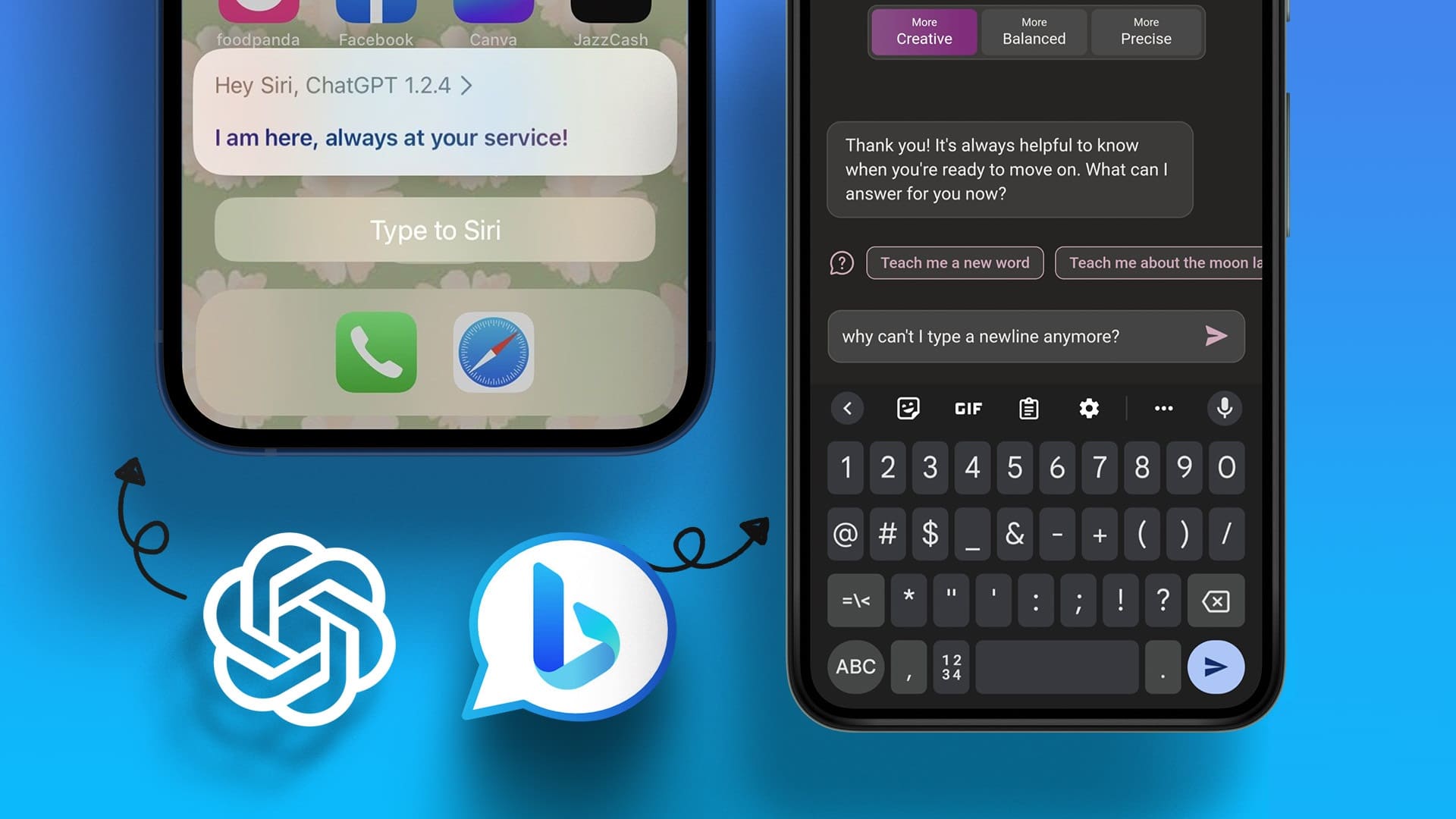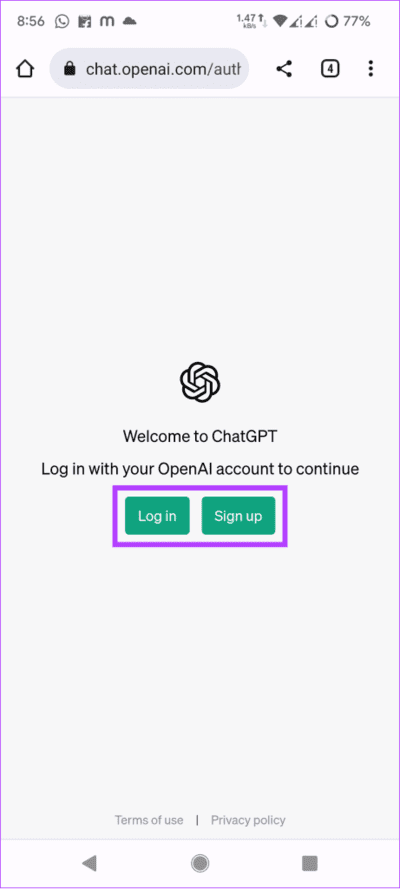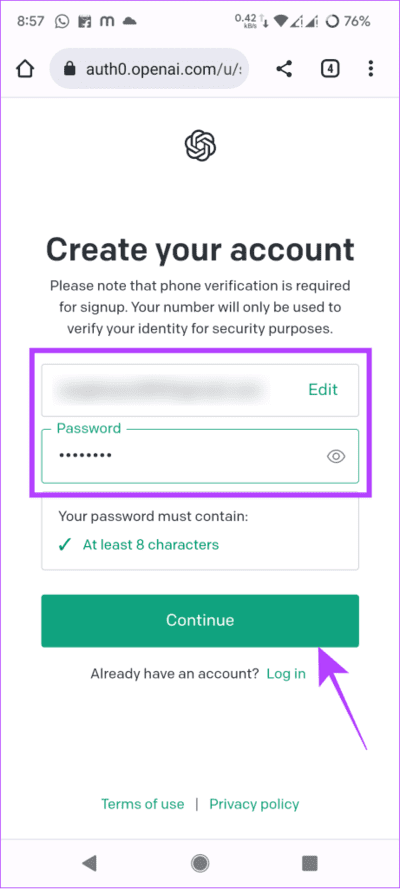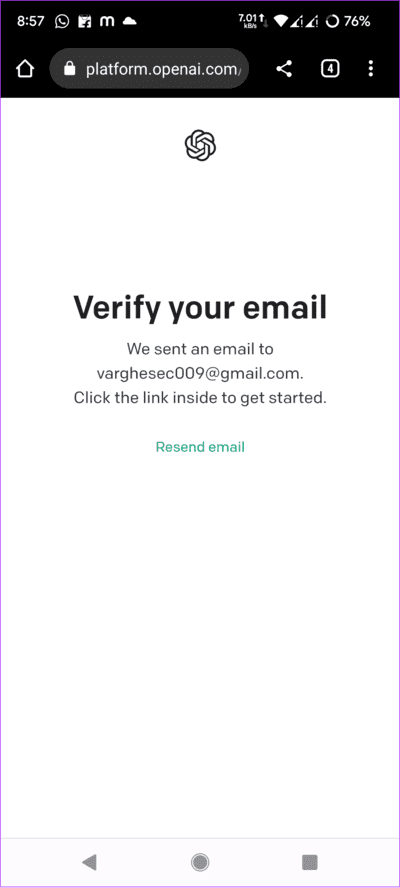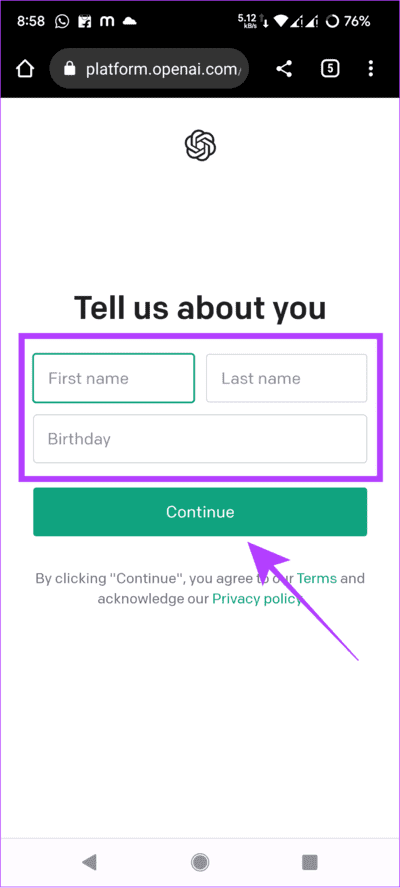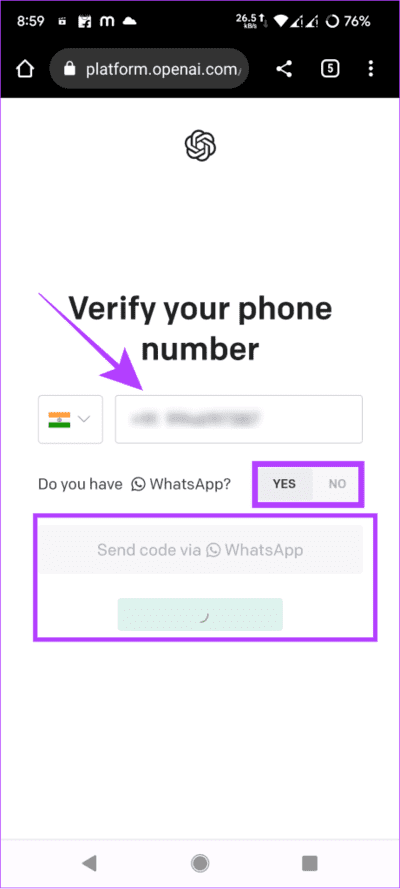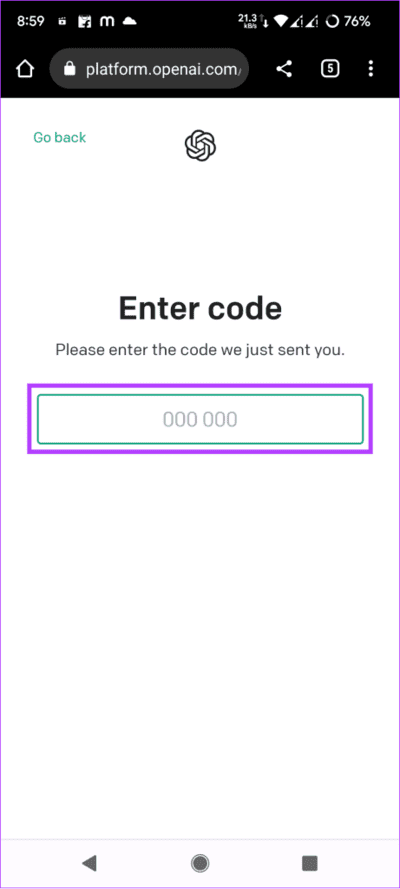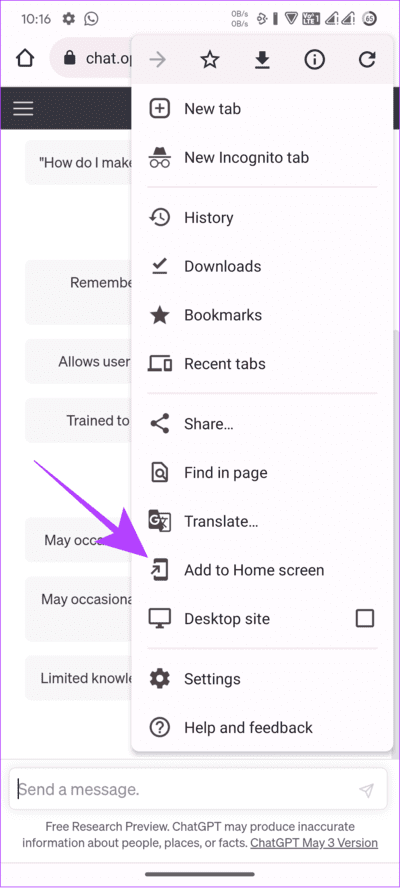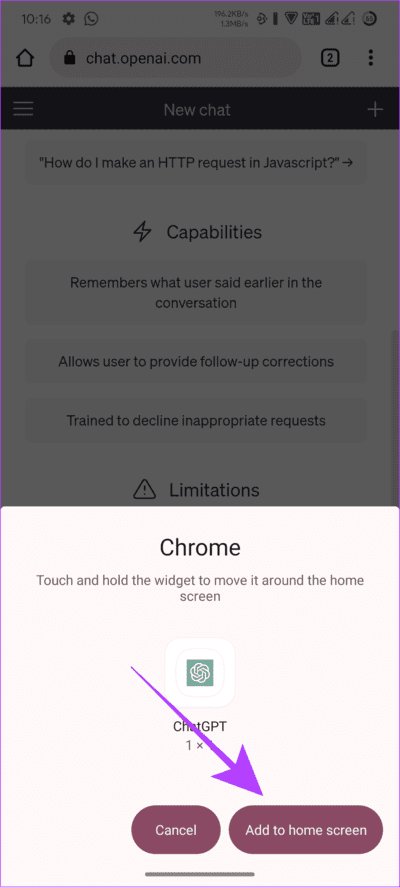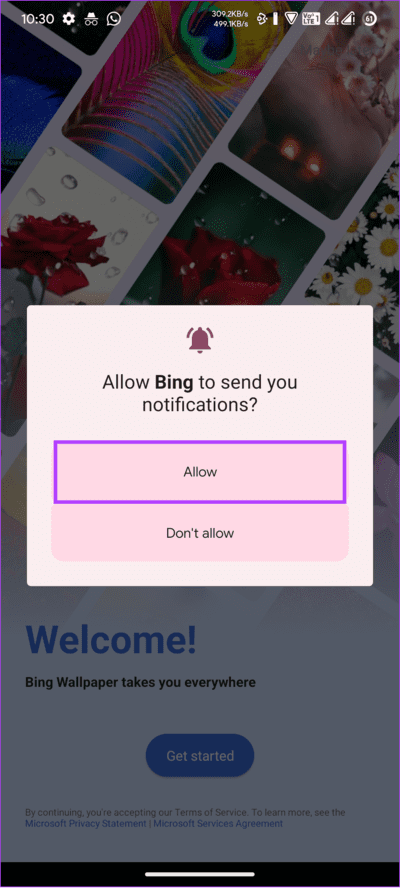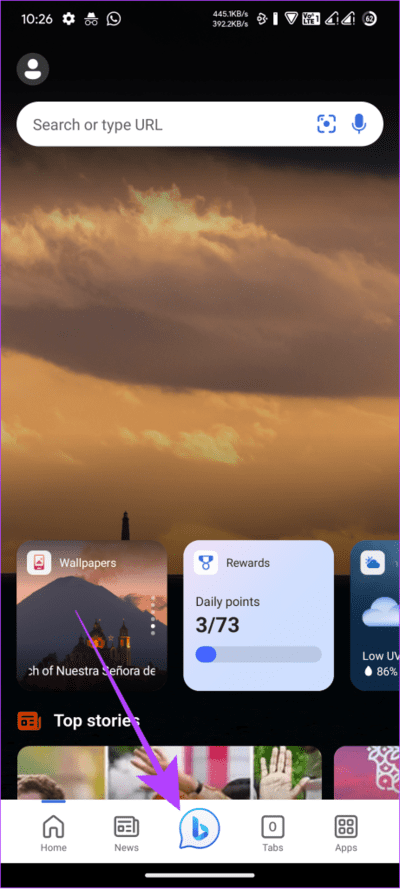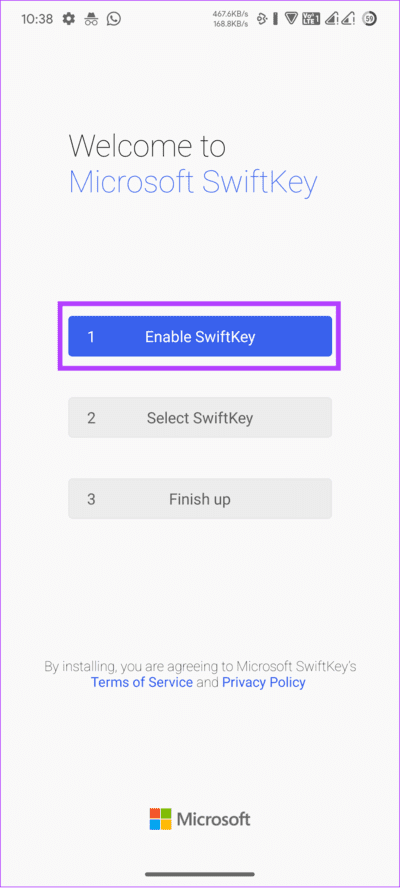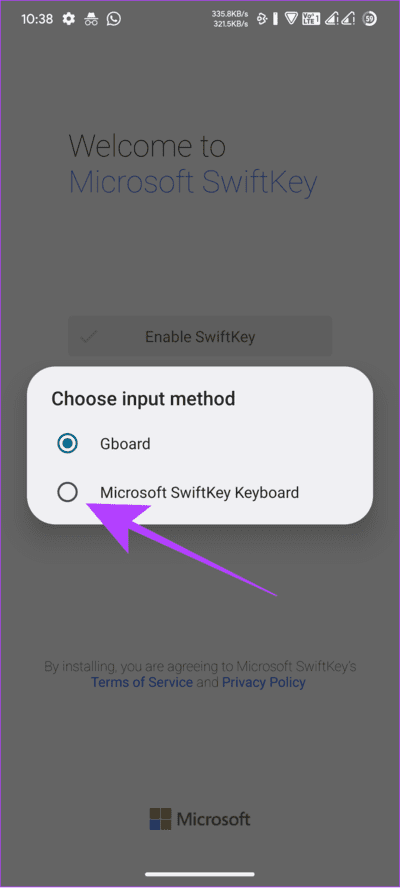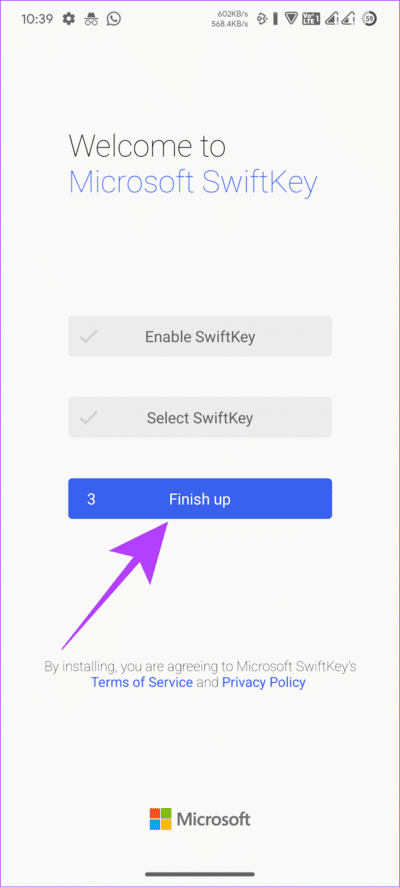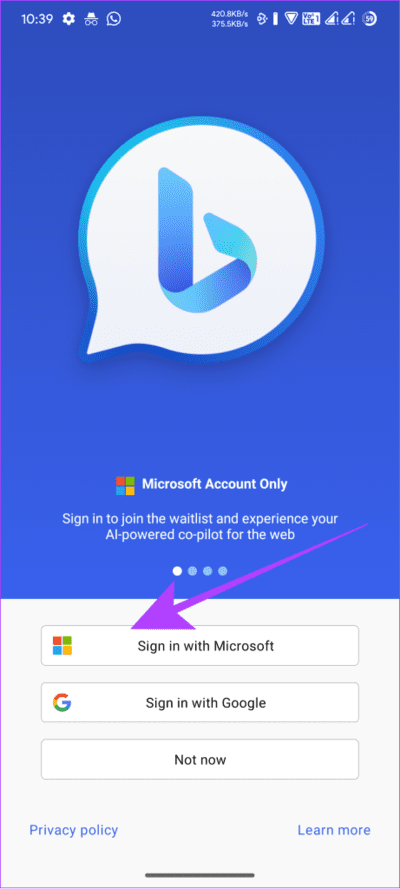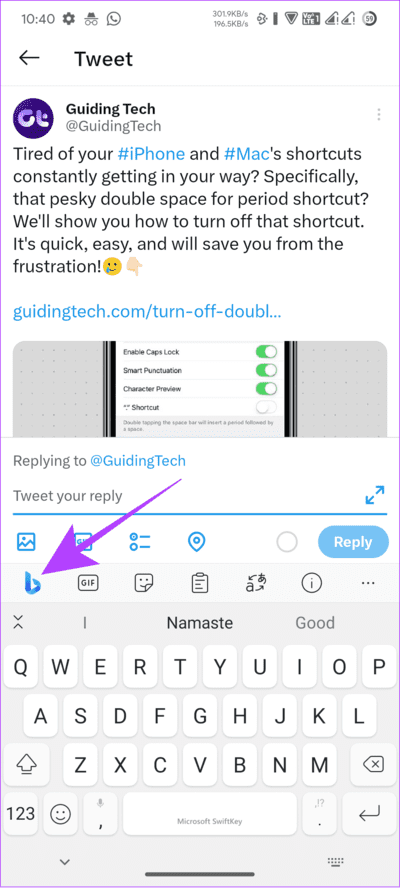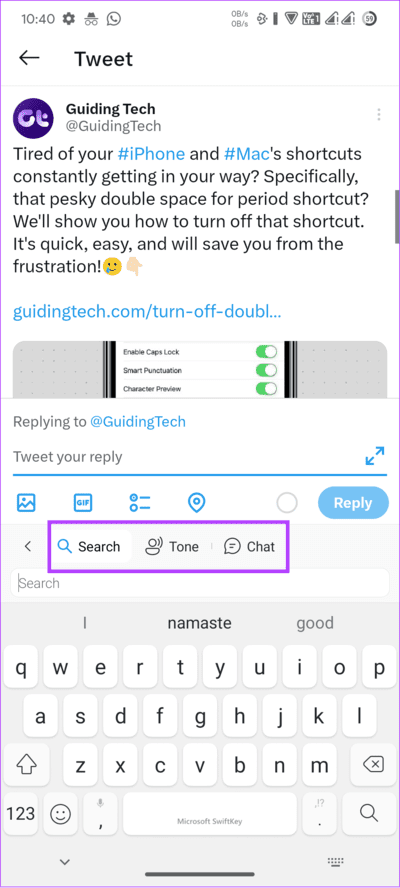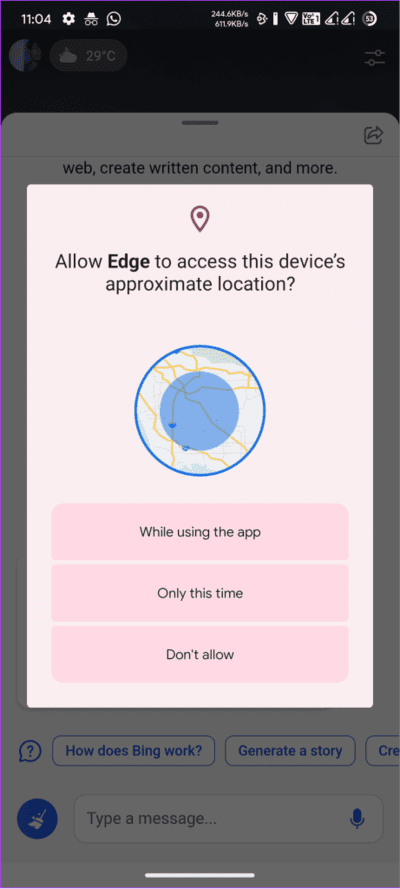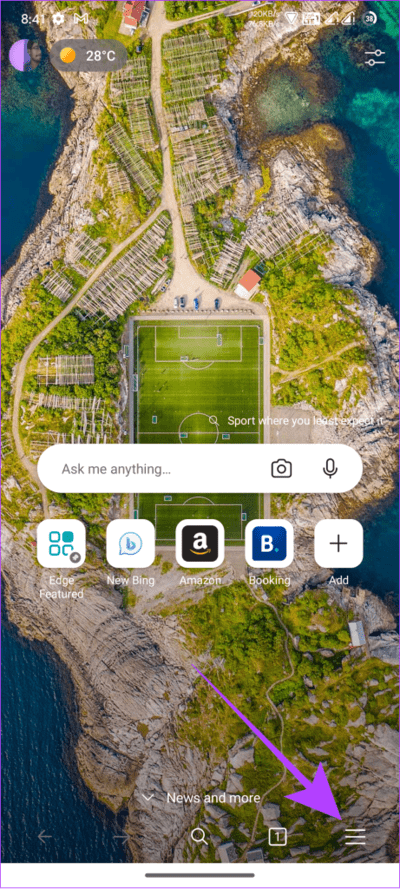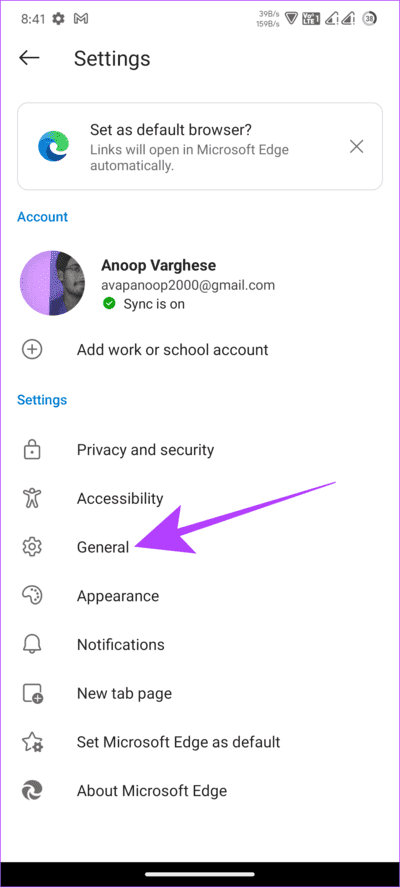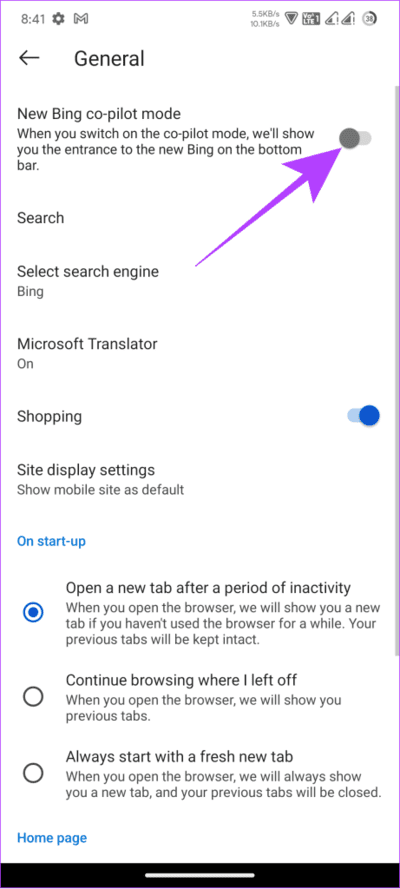Comment obtenir ChatGPT et Bing Chat sur les téléphones Android
Depuis son lancement, il a eu un impact ChatGPT Tellement qu'il est difficile de se souvenir d'une journée sans avoir utilisé ou entendu parler du service. Nous n'avons jamais su à quel point ce serait puissant outils d'intelligence artificielle Tels que ChatGPT et Bing Chat dans notre vie. Cependant, saviez-vous que vous pouvez Obtenir ChatGPT Et Bing Chat sur votre smartphone Android facilement ?
Bien sûr, il existe une version Web pour les deux, mais que diriez-vous d'un moyen beaucoup plus simple ? Dans ce guide, nous allons vous montrer Comment obtenir ChatGPT et Bing Chat sur votre téléphone Android. commençons.
COMMENT UTILISER CHATGPT SUR LE TÉLÉPHONE ANDROID
Il existe de nombreuses façons d'obtenir ChatGPT sur votre téléphone Android. Lisez la suite pour les connaître tous.
1. Utilisation du Web
C'est la méthode la plus couramment utilisée par la plupart d'entre nous pour accéder à ChatGPT sur nos smartphones.
Étape 1: Ouvrez votre navigateur préféré et visitez ChatGPT.
Étape 2: Cliquez "S'inscrire" Si vous n'avez pas de compte.
Remarque : Si vous avez déjà un compte, cliquez sur Entrée.
Passons à l'étape 3 : Entrer Votre adresse email Et cliquez "Continuer".
Conseil : Vous pouvez utiliser un compte Google ou Microsoft pour faciliter le processus.
Étape 4: 11 Définir un mot de passe Et cliquez "Continuer".
Étape 5: Vous recevrez un e-mail de vérification. Ouvrez votre application de messagerie et recherchez le courrier de OpenAI Habilité "Vérifiez votre messagerie" .
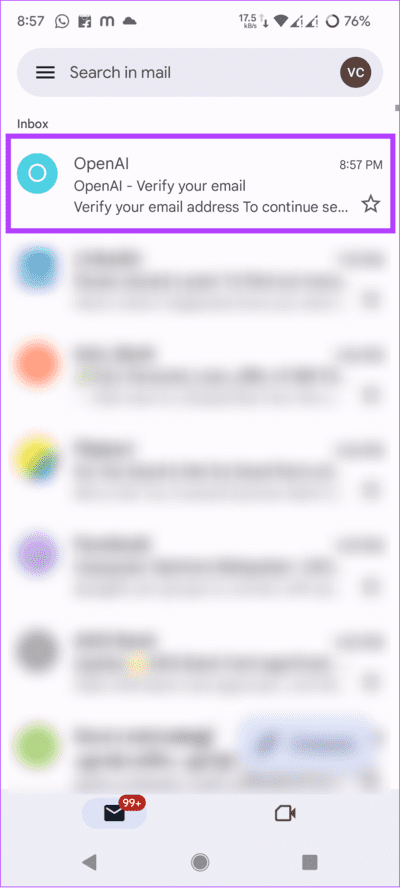
Passons à l'étape 6 : Clique sur "Vérifier l'adresse e-mail".
Étape 7: Entrez votre nom et date ton anniversaire Et appuyez sur suivi.
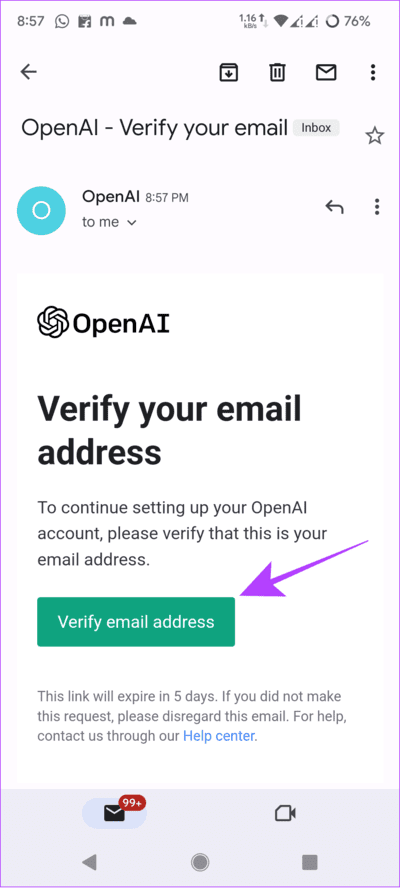
Étape 8: Vérifiez votre numéro de téléphone.
Passons à l'étape 9 : Choisissez si Vous avez un compte WhatsApp.
Étape 10: Maintenant, choisissez "Envoyer via SMS à la place".
Astuce : Vous pouvez également utiliser WhatsApp pour vérifier que le numéro fourni a un compte WA.
اÉtape 11: Entrez le code que vous avez reçu.
Vous pouvez parcourir les messages d'introduction et commencer à utiliser le service.
2. Créer un raccourci ChatGPT sur Android
La manière standard d'accéder à ChatGPT est d'ouvrir votre navigateur et de visiter le lien officiel. Cependant, vous pouvez également ajouter ChatGPT à votre écran d'accueil en suivant ces étapes.
Remarque : Les étapes mentionnées ici concernent Chrome pour Android Cela diffère pour les autres navigateurs Android.
Étape 1: Visitez la page Web officielle de ChatGPT.
Étape 2: S'enregistrer Entrez ou inscrivez-vous avec ChatGPT.
Passons à l'étape 3 : Clique sur Les trois points Dans le coin supérieur droit
Étape 4: Clique sur "Ajouter à l'écran d'accueil."
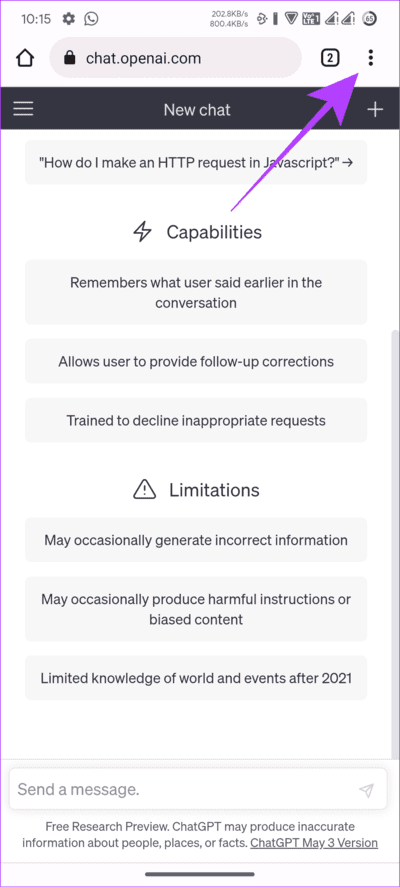
Étape 5: Nomme le Raccourci Et cliquez une addition.
Passons à l'étape 6 : Vous pouvez soit toucher et maintenir le widget et le placer où vous le souhaitez, soit appuyer sur Ajouter à l'écran d'accueil. Cela ajoutera un raccourci à votre écran d'accueil.
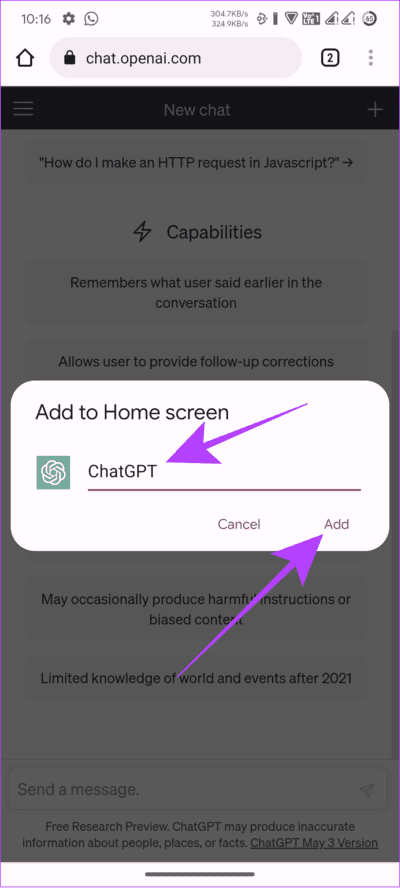
A lire aussi : Comment Accéder à ChatGPT avec Siri sur iPhone
Entrée au chat BING sur n'importe quel smartphone
Alors que ChatGPT est capable d'effectuer de nombreuses actions, Sa base de données est limitée à 2021. Cela signifie qu'il n'a pas été mis à jour avec les événements après cette année. Heureusement, OpenAI a déjà publié sa prochaine génération, GPT-4, dans laquelle la base de données est mise à jour en temps réel, mais elle est livrée avec un plan d'abonnement coûteux.
Heureusement, vous pouvez utiliser Bing Chat, qui a implémenté les pouvoirs GPT-4 et est gratuit. Cependant, ce service est limité au navigateur Microsoft Edge uniquement. Bien que nous ayons préparé un guide sur Comment obtenir le chat Bing Sur n'importe quel navigateur pour PC, il n'y avait jusqu'à présent aucun autre moyen pour les utilisateurs mobiles que d'utiliser le navigateur Edge !
1. Utilisez l'application Microsoft Bing
Oui. Vous pouvez désormais utiliser Bing Chat sur n'importe quel smartphone Android sans installer Microsoft Edge.
Étape 1: Installer et ouvrir Application Bing pour votre smartphone en utilisant le lien ci-dessous.
Étape 2: Ouvert Application Et cliquez Début , et accorder Autorisations nécessaires.
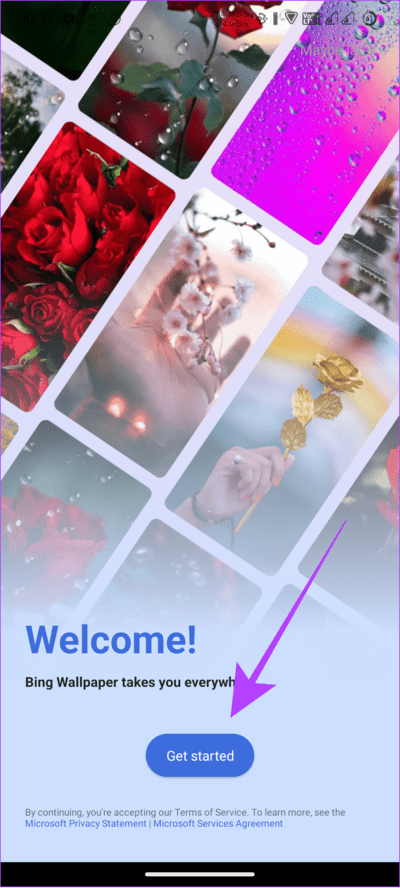
Passons à l'étape 3 : Clique sur Icône Bing en bas.
Vous pouvez commencer à utiliser Bing Chat même sans compte Microsoft. Personnalisez le ton en fonction de vos besoins et commencez à utiliser le nouveau Bing Chat !
2. Utilisation du clavier SwiftKey
Outre l'application Bing, vous pouvez également accéder à Bing Chat via le clavier SwiftKey de Microsoft. Suivez les étapes après avoir téléchargé L'application à partir du lien suivant pour votre appareil.
Étape 1: Ouvrir une application Swift Key.
Étape 2: Clique sur Activez SwiftKey.
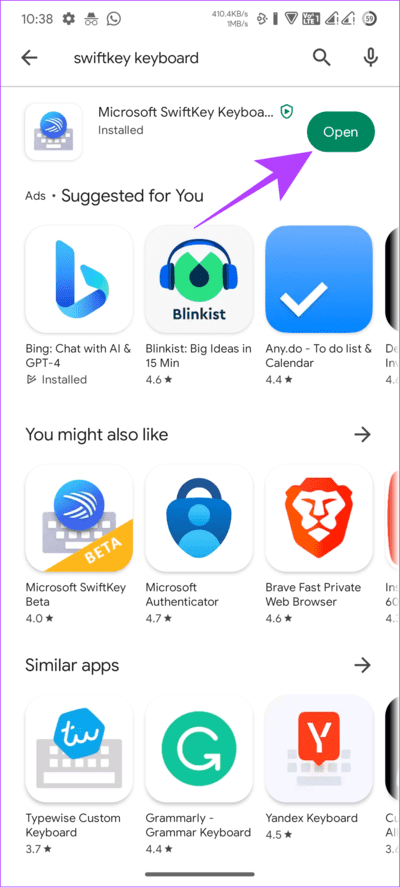
Passons à l'étape 3 : Basculer vers "Clavier Microsoft SwiftKey".
Étape 4: Cliquez Ok À confirmer.
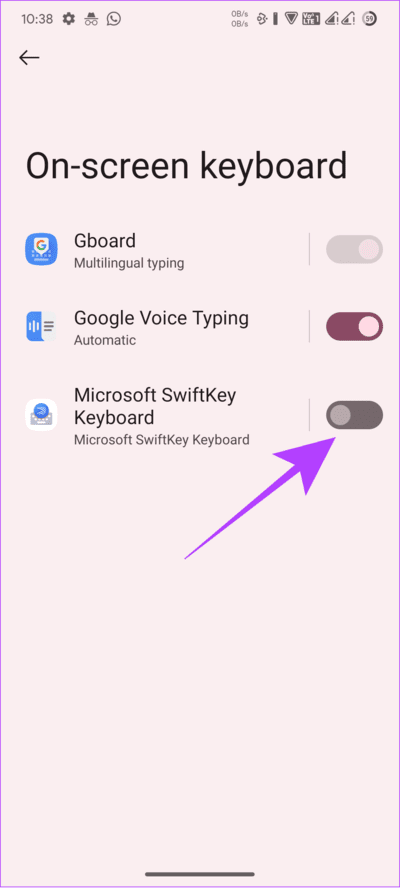
Étape 5: Revenez en arrière et cliquez sur Sélectionnez SwiftKey.
Passons à l'étape 6 : Sélectionner "Clavier Microsoft SwiftKey".
Astuce : vous pouvez Changer le clavier de votre téléphone Android votre plus tard
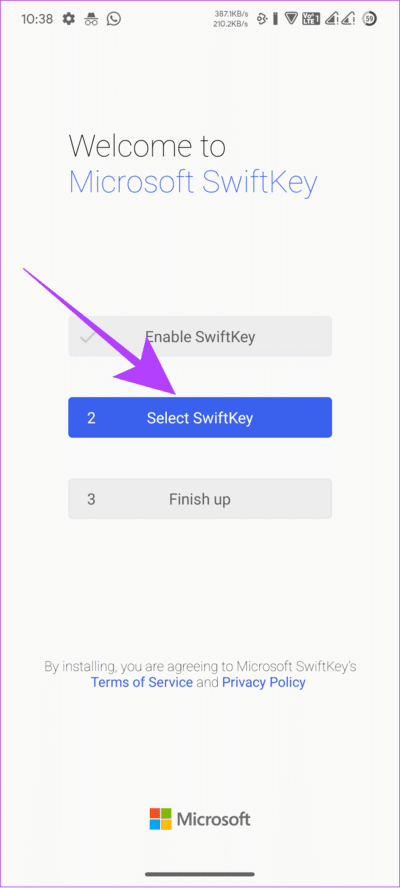
Passons à l'étape 9 : Si vous y êtes invité, appuyez sur Ok À confirmer.
Étape 10: Cliquez "fin" Compléter.
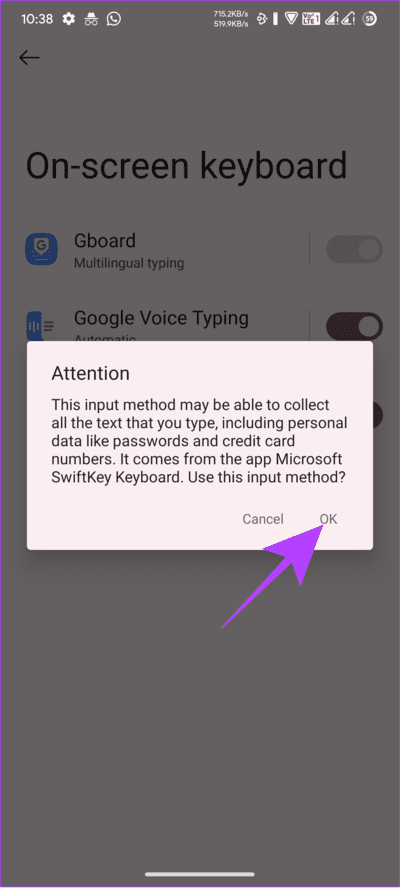
Étape 11: 11 Entrée se connecte à un compte Microsoft Votre.
Astuce : Vous pouvez continuer en effectuant les personnalisations nécessaires.
Passons à l'étape 12 : Maintenant, appuyez sur Clavier.
Étape 13: Basculez entre les fonctionnalités suivantes :
- recherche: utilisez cette fonctionnalité pour rechercher sur Internet à l'aide de Bing.
- Sonnerie: La phrase que vous avez écrite peut être réécrite pour s'adapter au ton selon vous.
- Chat: De là, vous pouvez accéder à Bing Chat.
3. Utilisation de Microsoft Edge
Lorsque Bing Chat a été annoncé, Microsoft Edge était l'un des services qui a obtenu l'intégration de ChatGPT dans le premier lot. Bing Chat peut vous aider à gagner beaucoup de temps à rechercher ce que vous voulez, en donnant des résumés ou même des références directes à l'endroit où vous devriez en savoir plus sur la fonctionnalité. Vous pouvez télécharger et installer Edge à partir du lien suivant.
Étape 1: Ouvert Navigateur Microsoft Edge Et enregistrez votre entrée avec votre identifiant Microsoft.
Remarque : Vous pouvez en créer un si vous n'en avez pas.
Étape 2: Clique sur Icône Bing Dans la barre des tâches.
Remarque : Si vous avez enregistré Entrée to Edge avec votre compte Microsoft pour la première fois, le navigateur vous informera du nouveau Bing Chat. Vous pouvez le vérifier en cliquant sur Let's Talk.
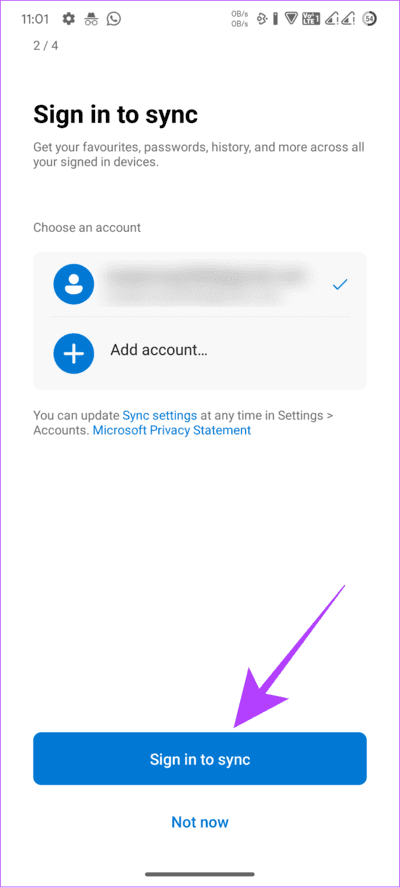
Étape 3: Donner Autorisation nécessaire.
Si vous ne voyez pas de bouton Bing nouveau sur le navigateur Edge, suivez ces étapes :
Étape 1: Ouvrez Edge et cliquez sur Menu Hamburgers Dans le coin inférieur droit.
Étape 2: Clique sur Paramètres Et presse Public.
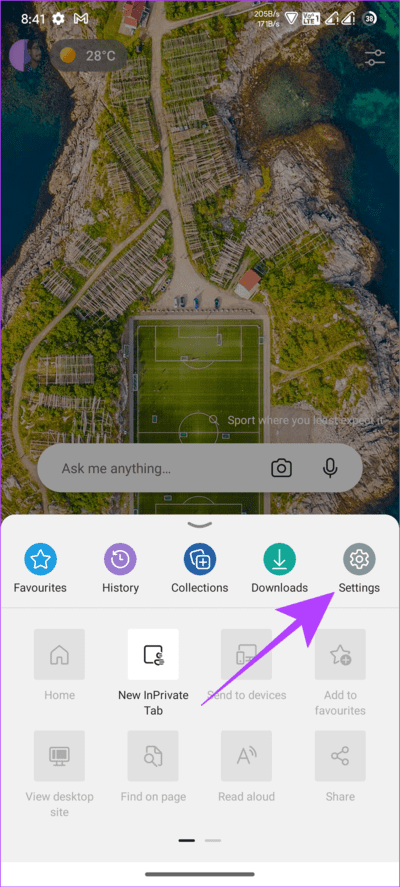
Passons à l'étape 3 : basculer vers "Le nouveau mode copilote de Bing".
Maintenant, revenez à la page d'accueil de votre navigateur et vous verrez le nouveau bouton Bing à la place de l'icône de recherche.
Questions et réponses sur ChatGPT et Bing Chat sur Android
1. ChatGPT a-t-il une application pour Android et iPhone ?
Non, ChatGPT est un modèle de langage d'IA développé par OpenAI et n'est accessible que via leur site Web officiel. Pour l'instant, il n'y a pas d'implémentation officielle de ChatGPT.
2. Bing Chat est-il accessible à tous ?
Oui. Actuellement, Bing Chat a été rendu public pour tous. Vous pouvez l'utiliser avec les services Microsoft sans frais supplémentaires.
3. Est-ce que ChatGPT est sûr à utiliser ?
Oui. En dehors des informations fournies lors de la création de votre compte, OpenAI n'accèdera à aucune de vos données utilisateur. Ainsi, nous pouvons dire que ChatGPt est sûr à utiliser. Cependant, l'historique de certains utilisateurs a été divulgué récemment. Alors, sois sûr Supprimer les conversations ChatGPT si elles sont confidentielles ou utilisez le mode privé.
4. Puis-je télécharger ChatGPT pour une utilisation hors ligne ?
Non, pour l'instant, il n'existe aucun moyen officiel d'utiliser ChatGPT hors ligne. Vous devez rester en ligne pour utiliser le Service.
Obtenez l'aide de l'IA à tout moment
Aujourd'hui, de nombreux services sont dotés d'intelligence artificielle pour nous faciliter la vie. Si vous savez comment obtenir ChatGpt et Bing Chat sur votre smartphone Android, vous pouvez accéder aux capacités de l'IA à tout moment, à condition d'être connecté à Internet. De plus, vous pouvez également vérifier Ces applications AI uniques pour Android.